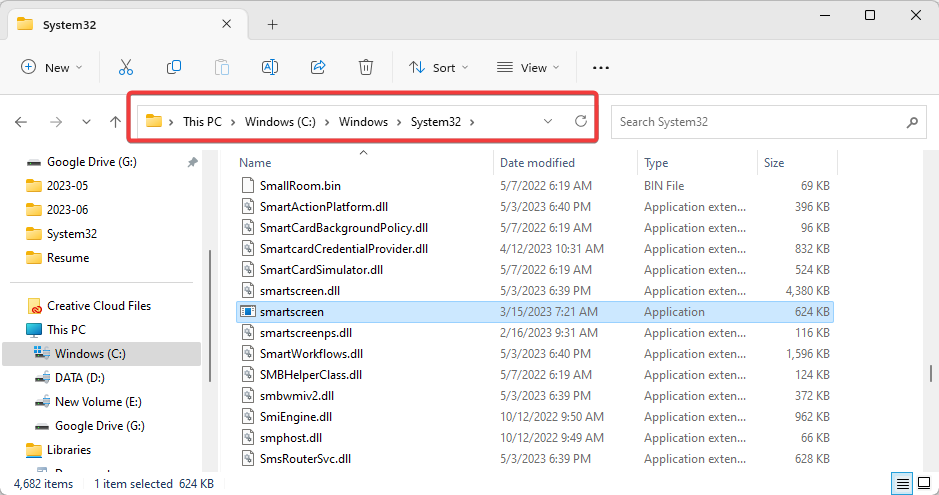Windows Defender ir ļoti laba alternatīva, kad runa ir par sava datora aizsardzību pret dažādām ļaunprogrammatūrām, vīrusiem. Tātad, kad jūsu datorā tas netiek ieslēgts, tas būs pakļauts iespējamiem draudiem tiešsaistes pasaulē. Neuztraucieties. Izpildiet šos vienkāršos datora labojumus, un problēma tiks ātri atrisināta.
Fix-1 Modificēt reģistra redaktora logu-
Ar šo kļūdu var saskarties, ja jūsu reģistrā ir virkne, kurā ir nepareiza vērtība.
1. Noklikšķiniet uz Meklēt lodziņā un pēc tam ierakstiet “regedit“.
2. Tagad noklikšķiniet uz “Reģistra redaktors“.

PIEZĪME–
Jums vajadzētu izveidot rezerves kopiju, vienkārši noklikšķinot uz “Fails”Reģistra redaktora izvēlnes joslā un pēc tam noklikšķinot uzEksportēt“.
3. Kad esat izveidojis dublējumu, dodieties uz šo galveni-
Dators \ HKEY_LOCAL_MACHINE \ SOFTWARE \ Policies \ Microsoft \ Windows Defender
4. Tagad labajā pusē pārbaudiet, vai varat atrast “DisableAntiSpyware”Virknes vērtība.
5. Tad, dubultklikšķi uz “DisableAntiSpyware”, Lai to modificētu.
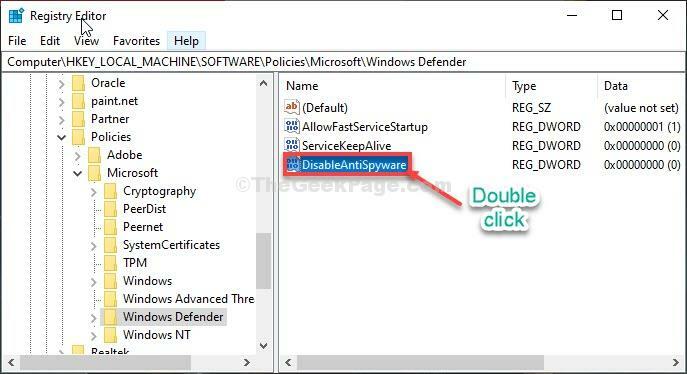
6. Pēc tam iestatiet Vērtības dati: uz “0“.
7. Klikšķiniet uz "labi”, Lai saglabātu izmaiņas datorā.
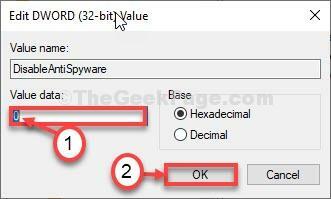
Aizvērt Reģistra redaktors logs.
Pārstartējiet datorā. Pēc datora pārstartēšanas jūs varēsit pagriezties Windows Defender datorā.
Fix 2 - atinstalējiet trešās puses antivīrusu
Daudzi lietotāji ir novērsuši problēmu, vienkārši atinstalējot trešo pušu antivīrusu no saviem datoriem.
1. Nospiediet Windows taustiņš + R taustiņi kopā.
2. Pēc tam ierakstiet “appwiz.cpl“. Klikšķiniet uz "labi“.

3. Tālāk jūs redzēsiet lietojumprogrammu sarakstu. Meklējiet savu trešo pušu antivīrusu (piemēram, - McAfee, Avast tos, kas ir iepriekš instalēti).
4. Ar peles labo pogu noklikšķiniet uz antivīrusu un pēc tam noklikšķiniet uz “Atinstalēt“.
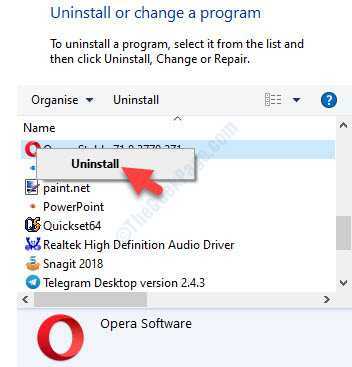
Izpildiet ekrānā redzamos norādījumus, lai atinstalētu antivīrusu no sava datora.
Restartēt datorā un mēģiniet vēlreiz izmantot Windows drošību. Tas darbosies lieliski.
Labot 3 - pārbaudiet datuma un laika iestatījumus
1. Nospiediet Windows taustiņu + S un sāciet rakstīt “Mainīt datumu un laiku“.
2. Pēc tam vienkārši noklikšķiniet uzMainīt datumu un laiku“.

3. Labajā pusē:Automātiski iestatiet laiku”Uz“Izslēgts“.
4. Līdzīgā veidā vienkārši pārslēdzietLaika joslu iestatiet automātiski”Uz“Izslēgts“.
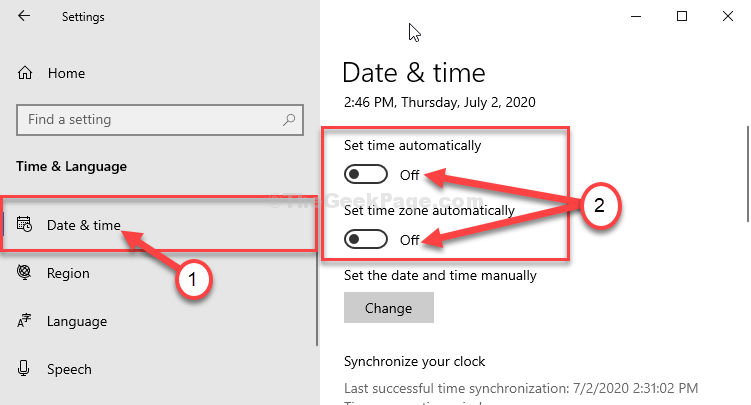
5. Tālāk sadaļā “Datumu un laiku iestatiet manuāli' klikšķiniet uz "Mainīt“.

6. Šeit jums jāiestata “Datums" un "Laiks”Atbilstoši jūsu vietējam laikam un datumam.
7. Lai saglabātu šīs izmaiņas iestatījumos, noklikšķiniet uz “Mainīt“.
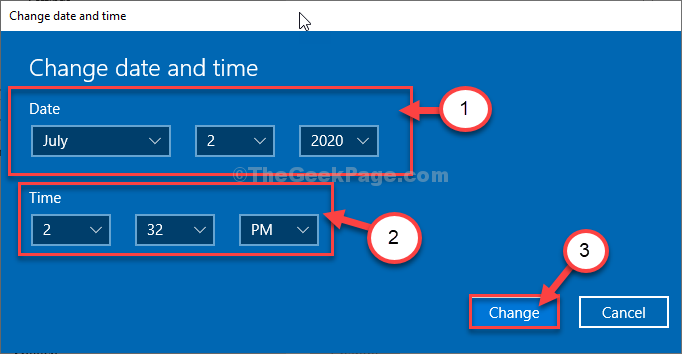
8. Noklikšķiniet uzLaika zona‘.
9. Tiks parādīts dažādu laika joslu saraksts. Atlasiet pareizo laika joslu savam datoram.
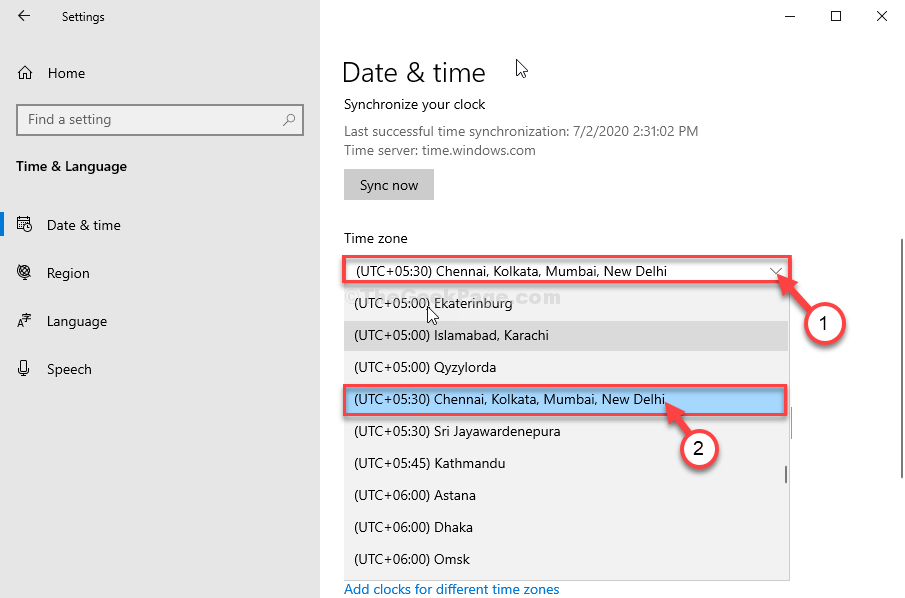
Restartēt sistēmā un vēlreiz pārbaudiet Windows drošību.
Labot 4 - rediģēt grupas politikas iestatījumus
1. Sākumā nospiediet Windows taustiņš + R.
2. Pēc tam ierakstiet “gpedit.msc“. Klikšķiniet uz "labi“.

3. Kad tiek atvērts lokālais grupas politikas redaktors, dodieties uz šo konkrēto atrašanās vietu
Datora konfigurācija> Administratīvās veidnes> Windows komponenti> Microsoft Defender Antivirus
4. Pēc tam, dubultklikšķiuz "Izslēdziet Microsoft Defender Antivirus”Politika, lai to modificētu.

4. Iestatiet “Atspējots“.
5. Visbeidzot, noklikšķiniet uz “PiesakiesUn pēc tam noklikšķiniet uz “labi“.

Datorā aizveriet politikas redaktoru.
Mēģiniet pārbaudīt, vai tas ir izdevies.
5. labojums - pārbaudiet reģistra vērtības
Dažreiz reģistra vērtības datorā var liegt piekļuvi Windows Defender.
Brīdinājums - Reģistra redaktors ir ļoti sensitīva vieta jūsu datorā. Pirms turpināt mainīt sistēmas reģistru, mēs lūdzam datorā izveidot reģistra dublējumu.
Vienkārši izpildiet šo vienkāršo soli -
Pēc reģistra redaktora atvēršanas noklikšķiniet uz “Fails“. Pēc tam noklikšķiniet uz “Eksportēt”, Lai datorā izveidotu jaunu dublējumu.

1. Tips “regedit”Meklēšanas lodziņā.
2. Pēc tam noklikšķiniet uzReģistra redaktors”, Lai tai piekļūtu.

3. Pēc tam dodieties uz šo vietu -
Dators \ HKEY_LOCAL_MACHINE \ SOFTWARE \ Policies \ Microsoft \ Windows Defender \ Policy Manager
4. Kad esat nonācis norādītajā vietā, dubultklikšķi uz "AllowUserUIAccess“*.
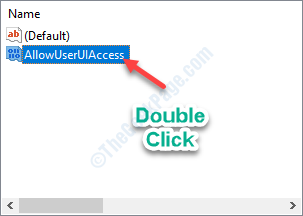
5. Vienkārši iestatiet atslēgas vērtību kā “1“.
6. Klikšķiniet uz "labi”, Lai saglabātu šo modifikāciju.
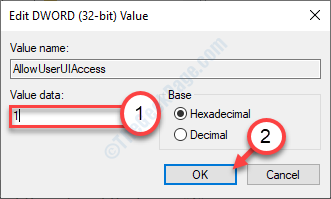
Restartēt datorā, lai saglabātu izmaiņas datorā.
*PIEZĪME–
Ja redzat, ka navAllowUserUIAccess”Datorā, veiciet šīs divas darbības, lai izveidotu atslēgu.
a. Ar peles labo pogu noklikšķiniet kreisajā pusē un pēc tam noklikšķiniet uz “Jauns>”Un noklikšķiniet uz“DWORD (32 bitu) vērtība“.
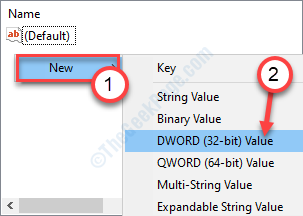
b. Nosauciet atslēgu kā “AllowUserUIAccess“.
Pēc tam izpildiet pārējās iepriekš minētās darbības, lai mainītu vērtību un restartēt sistēma.
Jūsu problēma ir jānovērš.
Labojums - 6 Iestatiet normālu startēšanu savai sistēmai
Normāla starta iestatīšana datorā ir atrisinājusi problēmu daudziem lietotājiem.
1. Jūs varat piekļūt presei Windows taustiņš + R taustiņi kopā.
2. Lai atvērtu Sistēmas konfigurācija loga tips “msconfig”Iekš Palaist logu un pēc tam noklikšķiniet uz “labi“.
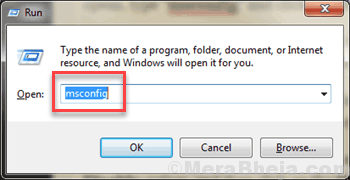
3. Iekš Sistēmas konfigurācija logā dodieties uzVispārīgi”Sadaļā.
4. Pēc tam atlasiet “Normāla startēšana”Kā datora sāknēšanas opciju.
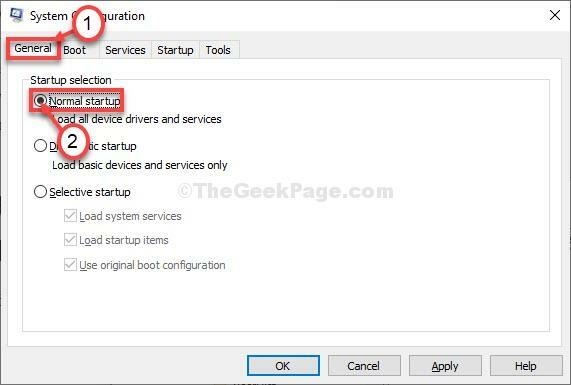
5. Pēc tam noklikšķiniet uz “Piesakies" un "labi“.
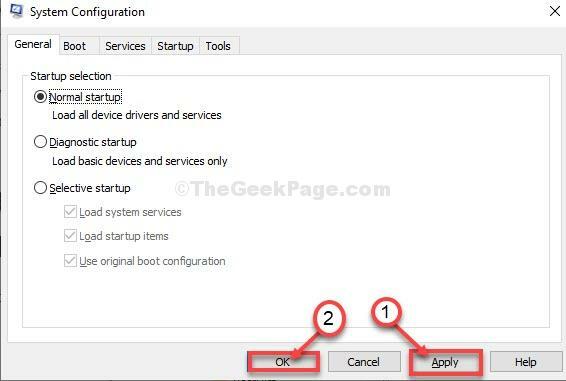
Restartēt datorā.
Pēc restartēšanas Windows Defender strādās normāli.
Labojums- 7 Pārbaudiet, vai nav pieejams Windows atjauninājums-
Windows nodrošina svarīgus atjauninājumus un definīciju ar Windows atjaunināšana process.
1. Sākumā tas, ko jūs varat darīt, ir atvērt Iestatījumi.
2. Iekš Iestatījumi logā noklikšķiniet uz “Atjauninājumi un drošība“.

3. Labajā pusē noklikšķiniet uz “Meklēt atjauninājumus“.
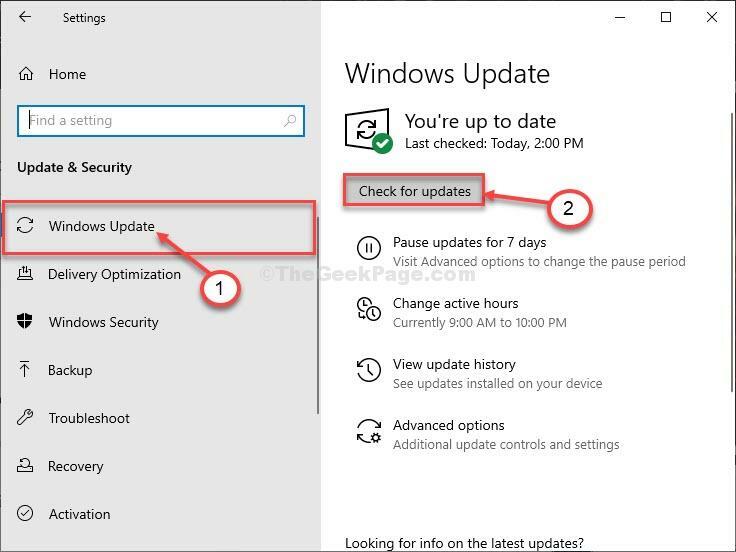
Viss, kas jums jādara, ir gaidīt, kamēr atjaunināšanas process būs beidzies.
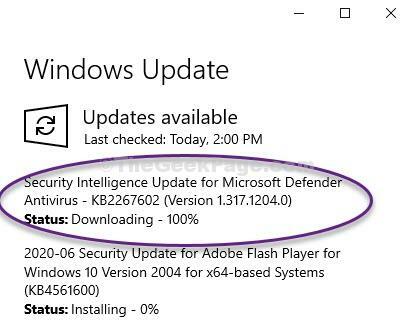
Restartēt ierīcē, lai pabeigtu atjaunināšanas procesu.
Pēc datora pārstartēšanas mēģiniet iespējot Windows Defender datorā.
Jūsu problēma tiks atrisināta.
Labojums- 8 Sāciet Windows Defender pakalpojumu
Sākot Windows Defender pakalpojums datorā var atrisināt šo problēmu.
1. Tips “apkalpošana”Meklēšanas lodziņā.
2. Vienkārši noklikšķiniet uz Enter lai piekļūtu Pakalpojumi.

3. Tad, dubultklikšķi uz "Windows Defender uzlabots draudu aizsardzības pakalpojums" apkalpošana.
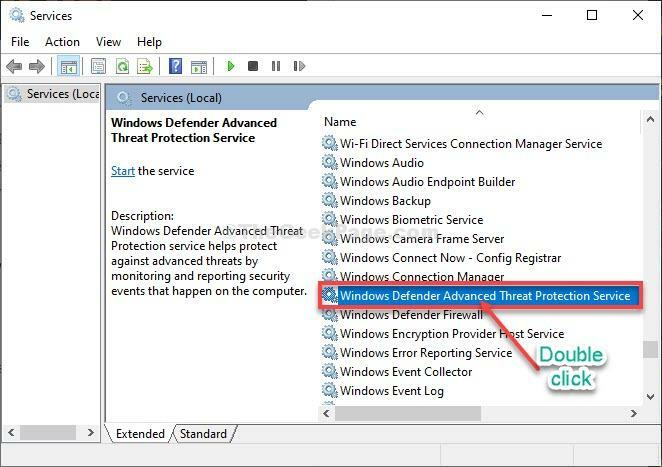
4. Tagad jums ir jāiestata pakalpojums “Automātiska“.
5. Tagad noklikšķiniet uz “Sākt”, Lai sāktu pakalpojumu datorā.
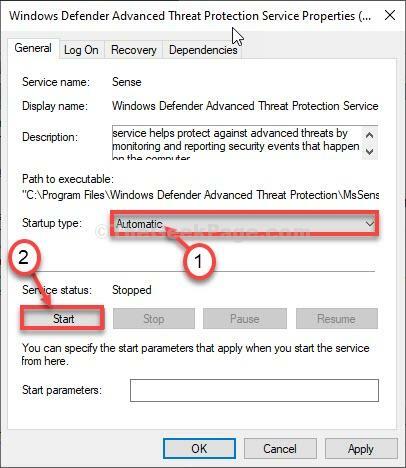
6. Lai saglabātu iestatījumus datorā, noklikšķiniet uz “Piesakies" un tad "labi“.
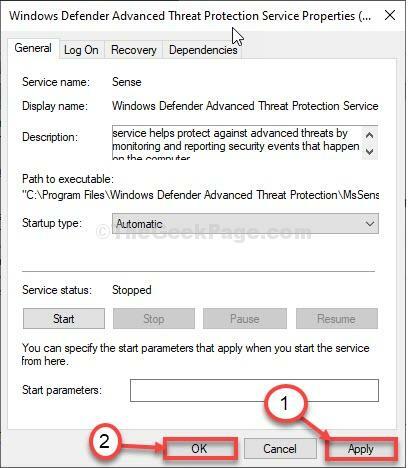
Aizvērt Pakalpojumi logs.
Atvērt Windows drošība iestatījumus un mēģiniet pagrieztIESLĒGTS‘ Windows Defender.
![4648: tika mēģināts pieteikties, izmantojot skaidrus akreditācijas datus [Labot]](/f/79ca0ebda4b824725ed3580c754d38dd.png?width=300&height=460)
![Kā nosūtīt drošu e-pastu programmā Outlook [Pilna rokasgrāmata]](/f/4fdc0431b3c7cd979db17017f0052064.png?width=300&height=460)